Sådan opretter du unikke iPhone-baggrunde fra din personlige Memoji
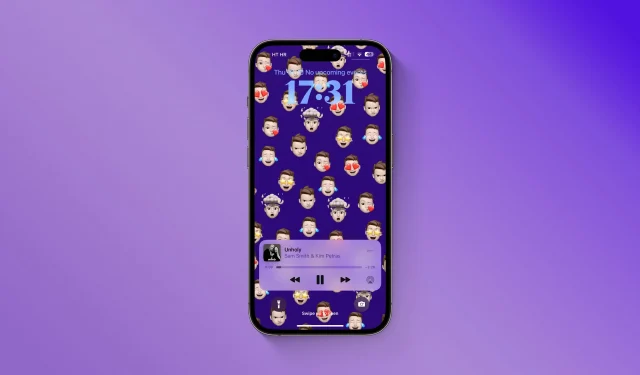
Giv din låseskærm og startskærm et unikt udseende ved at skabe baggrunde fra din personlige Memoji i stedet for at bruge den samme gamle kedelige emoji.
iOS 16 bragte en masse tilpasning til låseskærmen, som at skabe brugerdefinerede emoji-baggrunde med interessante gitterlayouts som hvirvelmønsteret.
Apples emoji-tapetværktøj er fint, men det mangler Memoji-understøttelse. Selvom du altid kan oprette iPhone-baggrunde med Memoji i Photoshop eller en alternativ billededitor som Pixelmator Pro, ville det ikke være rart, hvis der var en hurtig og nem app til det? Som det viser sig, er der, og vi vil gerne guide dig igennem det.
Sådan opretter du personligt memoji-baggrund på iPhone
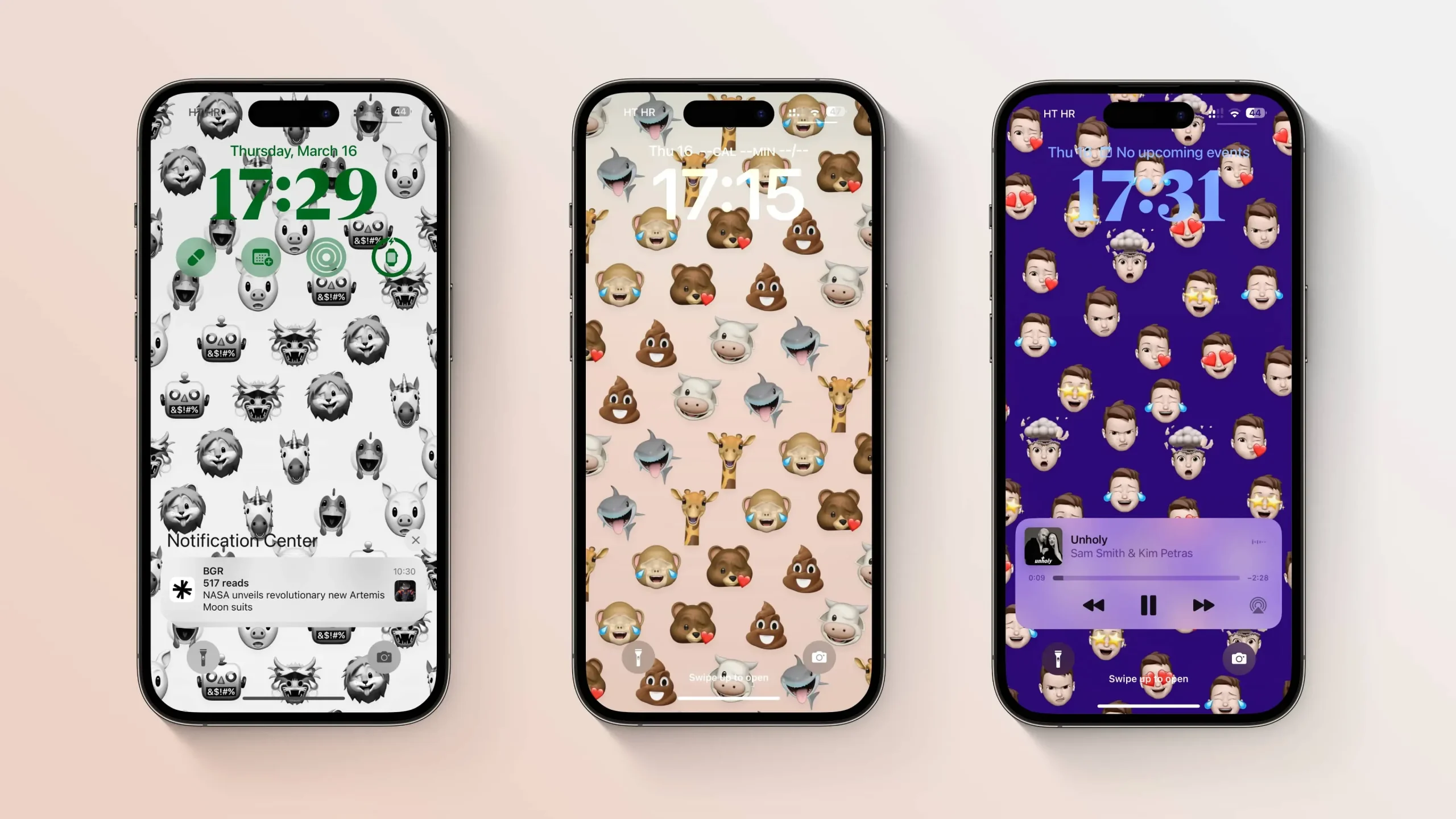
Introduceret i 2018, Memoji er for det meste store emoji, der ligner brugerens karakter. Takket være en ny app af den ukrainske udvikler Oleksandr Tsybart kan du nu oprette iPhone-baggrunde fra din personlige Memoji på få sekunder.
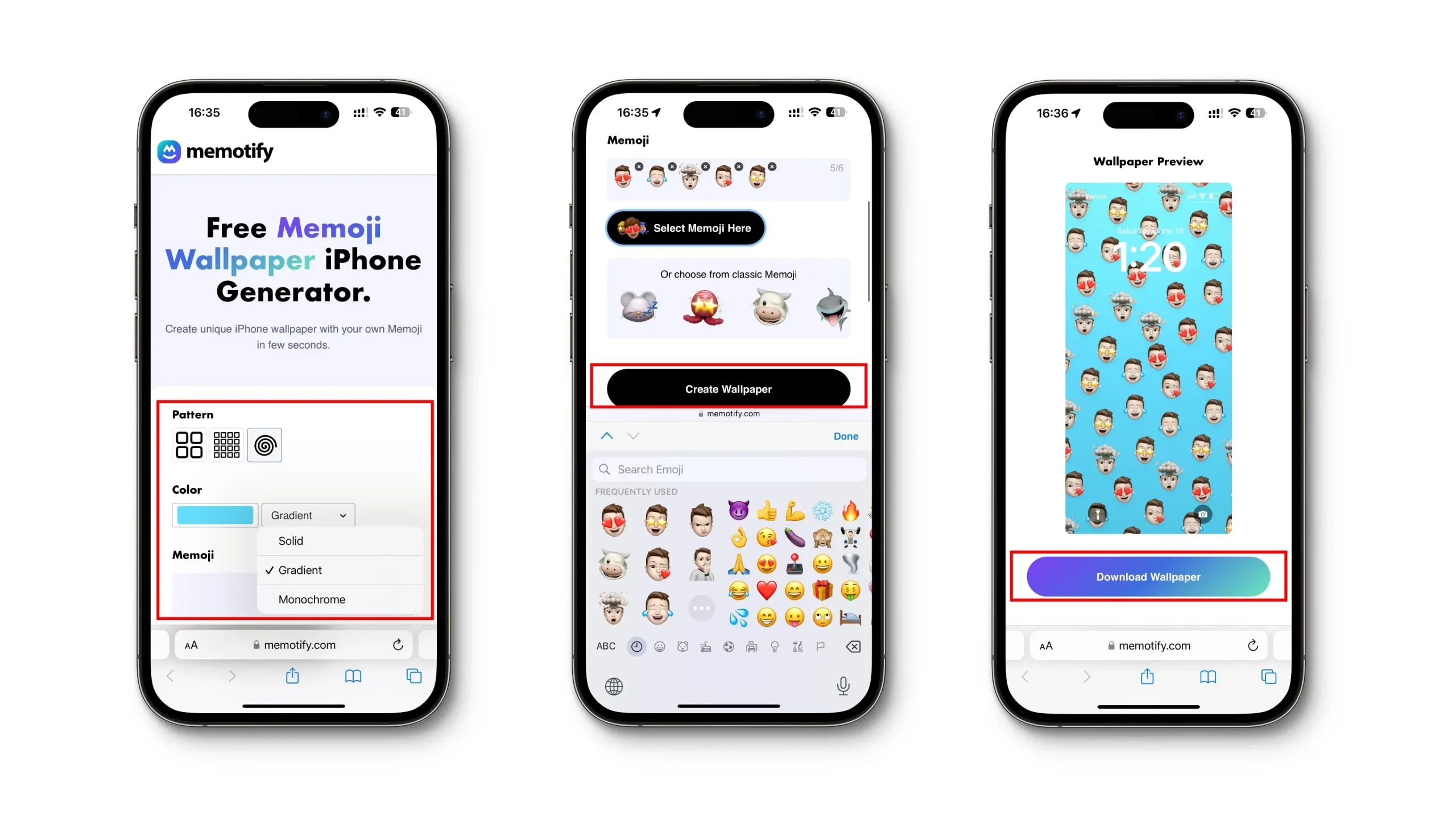
Han kalder det Memotify, og det er helt gratis at bruge. Den lette webapp kører på Safari og andre webbrowsere uden at installere noget.
Følg disse trin for at oprette et iPhone-tapet med din egen Memoji:
- Åbn Safari-webbrowseren på din iPhone eller iPad.
- Besøg memotify.com -webstedet i Safari, og klik på Opret baggrund.
- Vælg en af de tilgængelige gitterindstillinger under overskriften Mønster.
- Tryk på boksen mærket Farve for at vælge en baggrundsfarve til dit Memoji-tapet. Vælg fanen Grid, Spectrum eller Sliders for at skifte mellem forskellige farvepaletter. Du kan hurtigt vælge en af de forudindstillede farver nedenfor eller klikke på + (plus) knappen, hvis du vil tilføje en ny farve. For at hente en hvilken som helst farve fra en webside skal du bruge farvevælgeren i øverste venstre hjørne af panelet.
- Klik på menuen ved siden af ”Farve” for at indstille skyggestilen. Brug indstillingen Solid til at fylde baggrunden med en enkelt farve, Gradient for gradvist at blande den valgte farve til en lysere nuance, eller Monokrom for at få alle Memoji til at have samme farve.
- Det er tid til at vælge personlig Memoji til dit tapet. Vælg Vælg Memoji her, skift derefter til Emoji-tastaturet på iPhone, og vælg op til seks brugerdefinerede Memoji-udtryk yderst til venstre på Emoji-tastaturet. Hvis du ikke har et emoji-tastatur, skal du aktivere det i Indstillinger → Generelt → Tastatur → Tastatur → Tilføj nyt tastatur, og vælg derefter emoji. For at bruge standard Memoji-tegn (også kendt som Animoji) i stedet for Memoji-stile, der repræsenterer dig, skal du vælge dem i boksen nedenfor.
- Klik på knappen “Create Wallpaper” for at kontrollere udseendet af dit tapet i sektionen “Wallpaper Preview”. Hvis du ikke kan lide, hvordan dit tapet ser ud, kan du forbedre det ved at ændre indstillingerne ovenfor.
- Når alt ser ud, som du ønsker, skal du klikke på “Download tapet”.
- Dit tapet indlæses i en ny fane. Tryk og hold på et billede for at åbne en menu med indstillingen Gem til billede. Du kan også kopiere billedet til udklipsholderen, indsætte det i en anden app, sende det til venner eller dele det med enheder i nærheden.
- Med et Memoji-baggrund gemt på din enhed skal du følge de normale trin for at indstille det gemte billede som dit nye låse- eller startskærmbaggrund.
Har du ikke personlig memoji? Vi har en tutorial, der hjælper dig med at skabe en personlig Memoji-karakter med et tilpasset udseende og udtryk.
Tapet med dine egne Memoji-udtryk
Memoji er en fed funktion. Du kan bruge TrueDepth-kameraet på din iPhone til hurtigt at skabe Memoji-sæt, der efterligner dine ansigtsudtryk.
Disse personlige Memoji kan bruges til dine iPhone-kontakter til at pifte din deling med venner og familie op i Beskeder-appen eller endda erstatte dit hoved under et FaceTime-opkald. Og med Alexanders brugervenlige Memotify-app kan du nu oprette iPhone-baggrunde med din egen Memoji.



Skriv et svar